ما در این مطلب به مبحث اپل آیدی بدون شماره موبایل می پردازیم. سایت officeunlock با شش سال سابقه اولین سایت های آنلاک در ایران می باشد، تمامی آنلاک های انجام شده توسط ما دائمی و به صورت رسمی میباشد. خدمات حذف اپل آیدی کارتی،ریکاوری اپل آیدی کارتی،ریکاوری پسورد اپل آیدی کارتی،بازیابی پسورد اپل آیدی کارتی،آنلاک آیفون، حذف آیکلود و …… در آفیس آنلاک انجام میشود جهت هرگونه مشاوره با ما در ارتباط باشید.
فهرست مطالب
- اپل آیدی بدون شماره موبایل
- مرحله ی اول اپل آیدی بدون شماره موبایل
- مرحله ی دوم اپل آیدی بدون شماره موبایل
- مرحله ی سوم اپل آیدی بدون شماره موبایل
- مرحله ی چهارم اپل آیدی بدون شماره موبایل
- مرحله ی پنجم اپل آیدی بدون شماره موبایل
- مرحله ی ششم اپل آیدی بدون شماره موبایل
- مرحله ی هفتم اپل آیدی بدون شماره موبایل
- مرحله ی هشتم اپل آیدی بدون شماره موبایل
- مرحله ی نهم اپل آیدی بدون شماره موبایل
- مرحله ی دهم اپل آیدی بدون شماره موبایل
- مرحله ی یازدهم اپل آیدی بدون شماره موبایل
- مرحله ی دوازدهم اپل آیدی بدون شماره موبایل
- مرحله ی نهایی در ساختن اپل آیدی بدون احتیاج به شماره موبایل
- حذف اپل آیدی کارتی،ریکاوری اپل آیدی کارتی،ریکاوری پسورد اپل آیدی کارتی،بازیابی پسورد اپل آیدی کارتی،آنلاک آیفون،حذف آیکلود،رفع مشکل نات اکتیو اپل آیدی،برطرف کردن مشکل نات اکتیو اپل آیدی،رفع ارور نات اکتیو اپل آیدی،رفع ارور اکتیو نبودن اپل آیدی
- تماس با ما
اپل آیدی بدون شماره موبایل
یکی از روش هایی که به عنوان بهترین شیوه ی ساخت اپل آیدی شناخته می گردد، استفاده کردن از برنامه آیتونز می باشد که به شما در ساختن اپل آیدی بدون احتیاج به شماره موبایل کمک می نماید.
برای استفاده کردن از این برنامه، اول می بایست آن را بر روی کامپیوتر خودتان نصب و راه اندازی نمائید؛ البته می بایست توجه کنید که نسخه قدیمی این اپ را نصب نمائید؛ چون نسخه های تازه ی آن برای راه اندازی به شماره موبایل احتیاج خواهند داشت.
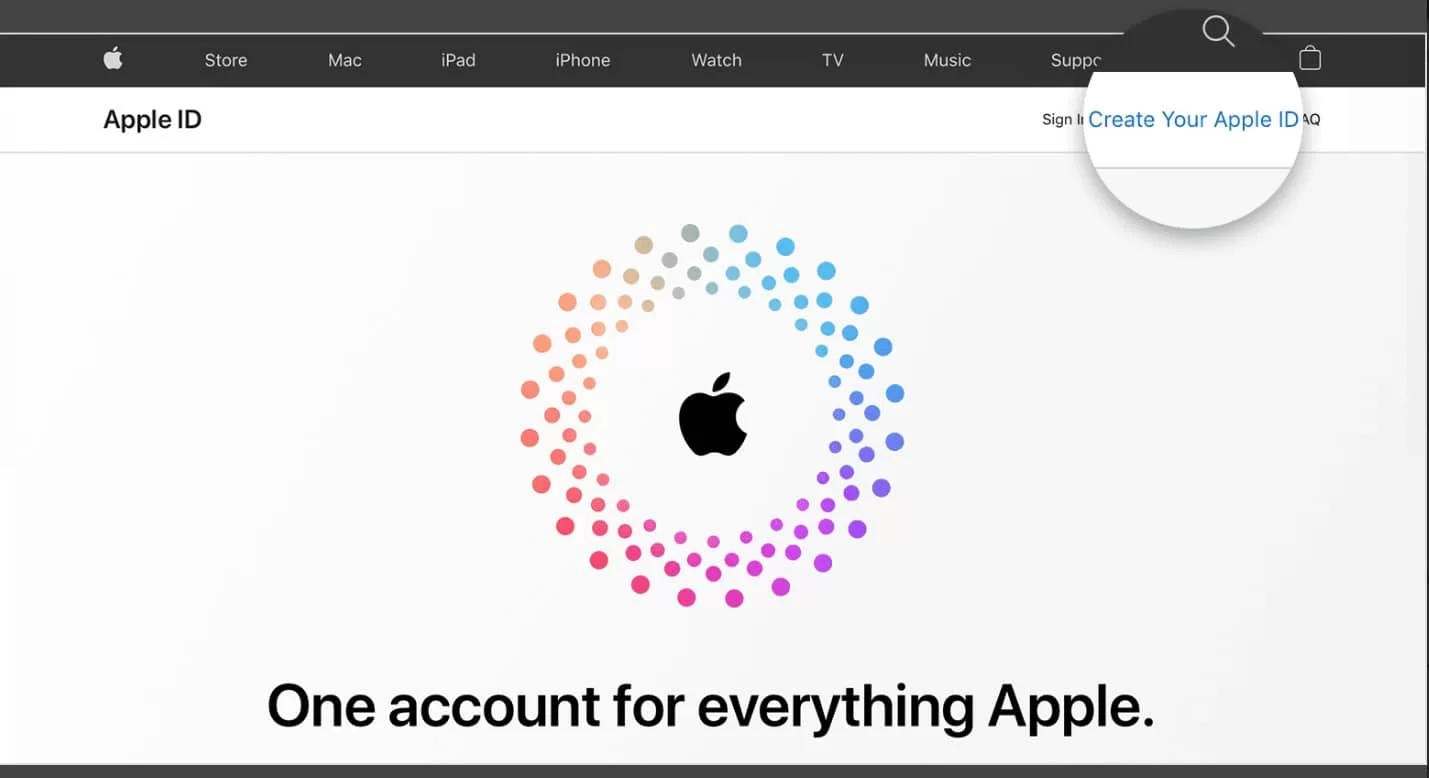
مرحله ی اول اپل آیدی بدون شماره موبایل
برای ساختن اپل آیدی بدون احتیاج به شماره موبایل، می بایست بعد از نصب کردن iTunes آن را روی کامپیوتر خودتان اجرا نمائید؛ در این مرحله برنامه از شما یک نشانی پستی خواهد خواست که بهتر می باشد متعلق به آمریکا باشد، تا هیچ نوع مشکلی را در آینده ایجاد ننماید.
شما قادر هستید برای وارد نمودن کد پستی، از سایت های موجود در گوگل مثل fake address generator استفاده نمائید و با انتخاب کردن گزینه Random Address در آن، یک کد پستی جعلی دریافت نمائید.
مرحله ی دوم اپل آیدی بدون شماره موبایل
پس از اینکه کد پستی را وارد نمودید، iTunes باز گردیده و یک نوار در بخش بالایی آن ظاهر می گردد. شما می بایست از این بخش گزینه Account را انتخاب نمائید و بعد در کشوی باز گردیده بر روی گزینه Sign in کلیک نمائید.
مرحله ی سوم اپل آیدی بدون شماره موبایل
در این مرحله یک پنجره باز می گردد که برای ثبت نام و ایجاد اکانت اپل آیدی است. شما می بایست در اینجا بر روی گزینه Create New Apple ID کلیک نمائید و وارد مرحله بعدی گردید.
مرحله ی چهارم اپل آیدی بدون شماره موبایل
در مرحله ی بعدی از ساختن اپل آیدی بدون احتیاج به شماره موبایل، یک صفحه خوشامدگویی در برنامه iTunes باز می گردد که توضیحات مختصری را برای شما ارائه می کند.
شما قادر هستید این توضیحات را مطالعه نموده و با کلیک بر روی گزینه Continue به مرحله بعدی خواهید رفت.
مرحله ی پنجم اپل آیدی بدون شماره موبایل
در این بخش یک فرم اطلاعاتی باز می گردد که می بایست در آن ایمیل و پسورد خودتان را وارد نمائید و با زدن تیک تایید قانون ها به مرحله ی بعدی بروید؛ در حقیقت این تایید به شما نشان خواهد داد که همه ی قوانین مرتبط با اپل را قبول نموده اید و با همه ی شرایط آن موافق می باشید.
شایان ذکر می باشد که ایمیل شما میبایست فعال و معتبر باشد و رمز آن همواره در خاطرتان باشد؛ چون برای استفاده کردن از خدمات اپل استور می بایست آن را در خاطر داشته باشید.
ترجیحا در پسورد خودتان از حروف کوچک و بزرگ و اعداد استفاده نمائید تا امنیت آن افزایش یابد.

مرحله ی ششم اپل آیدی بدون شماره موبایل
در پنلی که بر روی صفحه ی نمایش ظاهر می گردد می بایست نام و نام خانوادگی همراه با روز، ماه و سال تولد خودتان را وارد نمائید. البته قادر هستید هر نام دیگری را که علاقه دارید به جای نام اصلی خودتان وارد نمائید و با هیچ مانعی در این مرحله مواجه نگردید.
مرحله ی هفتم اپل آیدی بدون شماره موبایل
در مرحله ی بعدی از ساختن اپل آیدی بدون احتیاج به شماره موبایل، می بایست سه پرسش را تعیین نمائید و به آن ها جواب دهید تا در موقعیت های ضروری از شما پرسیده گردد.
در حقیقت موقعیت هایی که رمز خود را فراموش نموده باشید یا کارهای مشکوک در حساب شما انجام گرفته باشد این پرسش ها پرسیده می گردد و با پاسخ های شما مشخص می گردد که اپل آیدی در اختیار خودتان می باشد.
نکته حائز اهمیت و قابل توجه این می باشد که می بایست در انتخاب کردن پرسش ها و جواب ها خیلی دقت نمائید تا بعدها با هیچ نوع مشکلی مواجه نگردید.
مرحله ی هشتم اپل آیدی بدون شماره موبایل
در قسمت بعدی با صفحه ای روبرو می گردید که در صورتی که تیک آن را بزنید، خبرهای جدید اپل برای شما ایمیل می گردد.
بر همین اساس در صورتی که علاقه دارید که پیوسته از خبرهای جدید آگاه شوید، می توانید این تیک را علامت بزنید؛ ولی در صورتی که هیچ علاقه ای به دریافتن خبرهای جدید و روبرو شدن با نوتیفیکیشن های مداوم ندارید، قادر هستید این مورد را غیر فعال نمائید.

مرحله ی نهم اپل آیدی بدون شماره موبایل
در این بخش از ساختن اپل آیدی بدون احتیاج به شماره موبایل یک گزینه Continue ظاهر می گردد که با تایید آن قادر خواهید بود به مرحله ی بعدی بروید.
مرحله ی دهم اپل آیدی بدون شماره موبایل
در مرحله ی بعدی می بایست اطلاعات مرتبط با پرداخت و نشانی پستی خودتان را کامل نموده و مرحله های زیر را طی نمائید:
1- اول می بایست گزینه None را انتخاب نمائید.
2- بعد می بایست نام و فامیلی را که در بخش قبلی وارد نمودید، دوباره وارد نمائید.
3- پس از آن می بایتس نشانی پستی را که از کشور آمریکا تهیه نمودید در فیلدهای مربوطه وارد نمائید.
4- در این مرحله می بایست فیلدهای مرتبط با Apt، Suite و bldg را خالی گذاشته و تحت هیچ شرایطی از اطلاعات بانکی جعلی استفاده ننمائید.
5- بعد از آن می بایست شهر و کشور خودتان را از بین گزینه های موجود انتخاب نموده و بر روی گزینه Continue کلیک نمائید.

مرحله ی یازدهم اپل آیدی بدون شماره موبایل
در این بخش از ساختن اپل آیدی بدون احتیاج به شماره موبایل، یک شماره به همان ایمیلی که پیش از این در برگه مشخصات وارد نمودید، فرستاده خواهد شد.
با این حال در صورتی که به هر علتی کدی برای شما ارسال نگردید، قادر هستید بر روی گزینه Request New Code کلیک نمائید تا کد به صورت مجدد برای شما فرستاده شود.
مرحله ی دوازدهم اپل آیدی بدون شماره موبایل
حالا می بایست کد دریافتی را در فیلد مربوطه وارد نموده و گزینه ی Verify را بزنید تا به مرحله ی بعدی وارد گردید.
مرحله ی نهایی در ساختن اپل آیدی بدون احتیاج به شماره موبایل
در انتها در صورتی که تمام مرحله ها را به طور صحیح طی نموده باشید و با هیچ نوع اروری روبرو نشده باشید، پیامی تحت عنوان آماده کردن اپل آیدی می گیرید.
حالا می بایست چند لحظه صبر نمائید تا فرایند ساخت اپل آیدی کامل گردد؛ پس از آن می توانید با زدن گزینه ی Continue وارد iTunes Store گردید و از همه ی خدمات اپل استفاده نمائید.

حذف اپل آیدی کارتی،ریکاوری اپل آیدی کارتی،ریکاوری پسورد اپل آیدی کارتی،بازیابی پسورد اپل آیدی کارتی،آنلاک آیفون،حذف آیکلود،رفع مشکل نات اکتیو اپل آیدی،برطرف کردن مشکل نات اکتیو اپل آیدی،رفع ارور نات اکتیو اپل آیدی،رفع ارور اکتیو نبودن اپل آیدی
-
- تهران خیابان ولیعصر، ابتدای خیابان میرداماد، پاساژ پایتخت
- 09392050217
- 021-28421215
- info@officeunlock.ir
- ساعت کاری 8 الی 23شنبه تا پنج شنبه








